Evitar que se vuelvan a abrir las apps y sus ventanas en la Mac
Es posible que las apps y sus ventanas se vuelvan a abrir automáticamente cuando inicias sesión en la Mac o abres una app. A continuación, se indica cómo controlar este comportamiento.
Evitar que se vuelvan a abrir las ventanas al iniciar sesión
Anula la selección de “Volver a abrir las ventanas al reiniciar la sesión” en el cuadro de diálogo de confirmación que aparece cuando cierras sesión en la Mac o la reinicias.
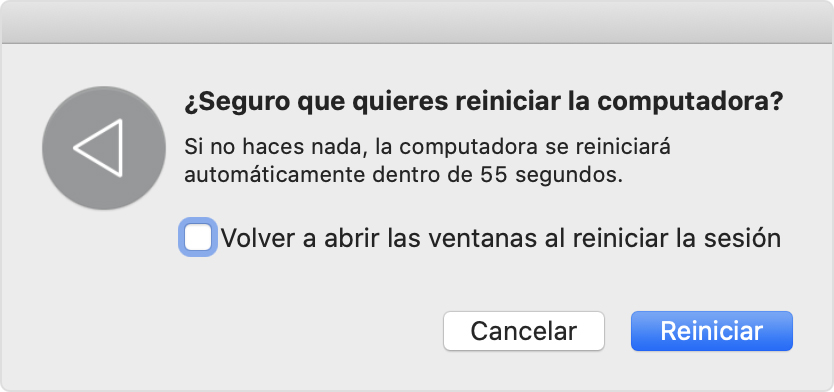
Evitar que se vuelvan a abrir las ventanas al abrir una app
Puedes evitar que las apps restauren las ventanas que estaban abiertas la última vez que saliste de las apps.
macOS Ventura o versiones posteriores
Selecciona el menú Apple > Configuración del Sistema.
Haz clic en Escritorio y Dock en la barra lateral.
Desplázate hacia abajo a la derecha y activa la opción “Cerrar ventanas al salir de una app”.
Versiones anteriores de macOS
Selecciona el menú Apple > Preferencias del Sistema.
Haz clic en General.
Selecciona “Cerrar ventanas al salir de una app”.
Otras soluciones
Mantén presionada la tecla Mayúsculas al abrir la app. Esto no cambia la configuración, pero la app olvida todas las ventanas que estaban abiertas la última vez que saliste.
Inicia en modo seguro y, luego, reinicia la Mac normalmente. Esto no cambia la configuración, pero la Mac olvida las apps y ventanas que estaban abiertas la última vez que cerraste sesión o la reiniciaste.
Comprueba la configuración de las apps. Algunas apps ofrecen una configuración para que se vuelvan a abrir cada vez que inicies sesión o enciendas la Mac, o una configuración para que se vuelvan a abrir las ventanas. Por ejemplo, Safari tiene una configuración para controlar con qué ventanas se abre.
Asegúrate de que la app no sea un elemento de inicio de sesión. Los elementos de inicio de sesión se abren cada vez que inicias sesión o enciendes la Mac. Puedes agregar o quitar elementos de inicio de sesión.
